अधिक फिल्में चलाने के लिए डीवीडी क्षेत्र कोड को कैसे बायपास करें
विदेश से खरीदी गई डिस्क को चलाने पर DVD क्षेत्र कोड त्रुटियाँ आना निराशाजनक है। यह समस्या हमेशा दूसरे देशों के क्षेत्र कोड वाली डिस्क पर होती है। DVD क्षेत्र कोड के बारे में संक्षिप्त लेकिन विस्तृत जानकारी प्रदान करने के लिए, यह पोस्ट DVD को इन कोड से मुक्त करने के सर्वोत्तम तरीकों पर चर्चा करता है। तो, बिना किसी देरी के, अभी उनमें से प्रत्येक का पता लगाना शुरू करें!
गाइड सूची
DVD रीजन कोड क्या है? डिस्क रीजन का पता कैसे लगाएं? 9 अलग-अलग DVD क्षेत्र कोड के बारे में जानें आसान प्लेबैक के लिए डीवीडी क्षेत्र कोड हटाने का सबसे अच्छा तरीका DVD क्षेत्र कोड को स्वतंत्र रूप से बायपास करने के लिए MakeMKV का उपयोग करें वंडरफॉक्स डीवीडी रिपर प्रो के साथ पुराने डीवीडी क्षेत्र कोड अनलॉक करें क्षेत्र-मुक्त प्लेयर के साथ सभी डीवीडी डिस्क कैसे चलाएं अपने देश के लिए डीवीडी पर सीधे क्षेत्र कोड बदलेंDVD रीजन कोड क्या है? डिस्क रीजन का पता कैसे लगाएं?
डीवीडी क्षेत्र कोड क्या है?
डीवीडी क्षेत्र कोड डिजिटल अधिकार प्रबंधन (DRM) के रूप में डीवीडी में एम्बेडेड डेटा हैं। फिल्म स्टूडियो विभिन्न देशों में अनधिकृत वितरण या रिलीज से सामग्री की सुरक्षा के लिए इन कोडों को लागू करते हैं। क्षेत्र कोड का उपयोग करके, वितरक इस बात पर नियंत्रण प्राप्त करते हैं कि उनकी डीवीडी कहाँ और कब खेली जा सकती है, जिससे उन्हें रिलीज़ की तारीख और मूल्य निर्धारण का प्रबंधन करने और चोरी और अवैध नकल के जोखिम को कम करने की अनुमति मिलती है।
आप डीवीडी डिस्क क्यों नहीं चला सकते?
डीवीडी प्लेयर डिस्क के क्षेत्र कोड की जांच करेगा और अगर डिस्क का क्षेत्र कोड प्लेयर द्वारा सेट किए गए क्षेत्र कोड से मेल नहीं खाता है तो उसे चलाने से मना कर देगा। कंप्यूटर की डीवीडी ड्राइव में क्षेत्र कोड सेटिंग होती है जिसे कुछ बार बदला जा सकता है, आमतौर पर केवल 5 बार। सौभाग्य से, डीवीडी क्षेत्र कोड को अनलॉक करने के तरीके हैं, जिससे आपका प्लेयर या सॉफ़्टवेयर प्रतिबंध को बायपास कर सकता है और किसी भी क्षेत्र से डीवीडी चला सकता है।
डीवीडी क्षेत्र कोड कैसे पता करें?
आप आमतौर पर डिस्क केस के पीछे डीवीडी का क्षेत्र कोड देख सकते हैं। यह एक ग्लोब आइकन द्वारा इंगित किया जाता है जिसके अंदर एक नंबर होता है, जो उस डिस्क को दिए गए क्षेत्र कोड को दर्शाता है। आप डिवाइस कॉन्फ़िगरेशन में डीवीडी क्षेत्र कोड की जांच करने के लिए ड्राइव रीजन इन्फो, डीवीडीइन्फोप्रो, नीरो इन्फोटूल या डीवीडी प्लेबैक सॉफ़्टवेयर जैसे कुछ मुफ़्त डीवीडी सूचना टूल का उपयोग करने का भी प्रयास कर सकते हैं।

9 अलग-अलग DVD क्षेत्र कोड के बारे में जानें
विभिन्न देशों के लिए अलग-अलग क्षेत्र कोड हैं, और यहाँ आपके लिए जाँच करने के लिए एक विस्तृत सूची दी गई है। बेशक, आप इसे अपने देश में उत्पादित डीवीडी प्लेयर में पा सकते हैं।
| क्षेत्र कोड | क्षेत्र विवरण |
| क्षेत्र 1 | संयुक्त राज्य अमेरिका और कनाडा |
| क्षेत्र 2 | जापान, मध्य पूर्व, दक्षिण अफ्रीका और ग्रीनलैंड |
| क्षेत्र 3 | दक्षिण कोरिया, हांगकांग, ताइवान और दक्षिण पूर्व एशिया के कुछ हिस्से |
| क्षेत्र 4 | लैटिन अमेरिका (मेक्सिको सहित), ऑस्ट्रेलिया और न्यूजीलैंड |
| क्षेत्र 5 | भारत, अफ्रीका, पूर्वी यूरोप और रूस |
| क्षेत्र 6 | चीन |
| क्षेत्र 7 | अनिर्दिष्ट विशेष उपयोग के लिए |
| क्षेत्र 8 | क्रूज़ जहाजों, एयरलाइनों और अन्य अंतर्राष्ट्रीय स्थलों के लिए |
| क्षेत्र 0 / सभी | अनकोडेड डिस्क जो विश्व भर में चलाए जा सकते हैं |
हालाँकि, इन्हें केवल PAL और NTSC-संगत इकाई के साथ ही चलाया जा सकता है।
आसान प्लेबैक के लिए डीवीडी क्षेत्र कोड हटाने का सबसे अच्छा तरीका
विभिन्न क्षेत्र कोड वाली सभी डीवीडी चलाने का सबसे आसान तरीका कोड प्रतिबंध को हटाना है 4ईज़ीसॉफ्ट डीवीडी रिपर. आप इसका उपयोग संरक्षित डीवीडी को MP4, MKV, AVI, और अन्य सहित कई डिजिटल प्रारूपों में रिप करने के लिए कर सकते हैं। इस प्रकार, आप उन्हें बिना किसी परेशानी के किसी भी डिवाइस पर चला सकते हैं। यहां तक कि एक छोटा डीवीडी प्लेयर भीइसके अलावा, डीवीडी के बड़े आकार के बारे में चिंता करने की कोई आवश्यकता नहीं है क्योंकि GPU त्वरण सुविधा आपको डीवीडी के एक बैच को जल्दी से परिवर्तित करने में सक्षम करेगी।

डीवीडी क्षेत्र कोड को सुचारू रूप से और दोषरहित रूप से हटाने के लिए मल्टी-प्रोसेसर।
उच्च गुणवत्ता वाली डीवीडी निर्यात करने के लिए AI-संचालित वीडियो एन्हांसर सुविधा प्रदान करें।
डीवीडी वीडियो के आकार को उसकी मूल गुणवत्ता से समझौता किए बिना संपीड़ित करें।
फ़िल्टर लगाने, विभिन्न भाषाओं में उपशीर्षक जोड़ने आदि के लिए संपादन सुविधाएँ।
100% सुरक्षित
100% सुरक्षित
स्टेप 1शुरू करना 4ईज़ीसॉफ्ट डीवीडी रिपर अपने विंडोज/मैक कंप्यूटर पर डीवीडी को अपने कंप्यूटर के डिस्क ड्राइवर/बाहरी ड्राइवर में डालें। उसके बाद, "लोड डीवीडी" और "लोड डीवीडी डिस्क" बटन पर क्लिक करें।

चरण दोयदि आप केवल DVD मूवी का एक भाग देखना चाहते हैं, तो इच्छित DVD सामग्री तक पहुँचने और उसे चुनने के लिए "पूर्ण शीर्षक सूची" बटन पर क्लिक करें। एक बार हो जाने पर, सेटिंग्स को सहेजने के लिए "ओके" बटन पर क्लिक करें।

चरण 3इसके बाद, "रिप ऑल टू" ड्रॉप-डाउन सूची पर क्लिक करें और डीवीडी क्षेत्र कोड को हटाने के लिए वांछित प्रारूप का चयन करने के लिए "वीडियो" बटन पर क्लिक करें। अनुशंसित प्रारूप MP4 है, जो सभी उपकरणों के साथ संगत है।

चरण 4आप "कस्टम प्रोफ़ाइल" बटन के साथ गुणवत्ता, एनकोडर और अधिक पैरामीटर भी सेट कर सकते हैं। अंत में, मुख्य इंटरफ़ेस पर वापस जाएँ, ऑडियो और उपशीर्षक की जाँच करें, और "रिप ऑल" बटन पर क्लिक करें।

DVD क्षेत्र कोड को स्वतंत्र रूप से बायपास करने के लिए MakeMKV का उपयोग करें
ऊपर बताए गए बेहतरीन रिपिंग टूल के अलावा, डीवीडी क्षेत्र कोड को बायपास करने के लिए एक और बेहतरीन मुफ्त विकल्प है: MakeMKV। डीवीडी को सीधे दोषरहित MKV में रिप करता है प्रारूप में बिना ट्रांसकोडिंग के, सभी अध्यायों, ऑडियो ट्रैक, उपशीर्षक और अन्य मूल तत्वों को संरक्षित करना। यह इसे भविष्य में ट्रांसकोडिंग या संग्रह के लिए आदर्श बनाता है। हालाँकि, चूंकि आउटपुट असम्पीडित है, इसलिए परिणामी फ़ाइलें बड़ी होती हैं, और रिपिंग की गति अन्य उपकरणों की तुलना में धीमी हो सकती है।
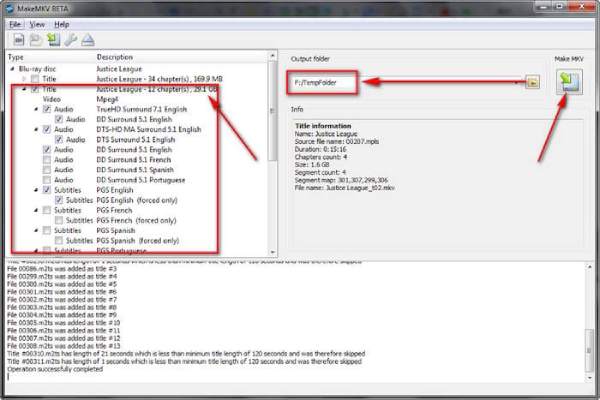
स्टेप 1क्षेत्र कोड के साथ डीवीडी डालें और MakeMKV लॉन्च करें। फिर, शीर्षक, ऑडियो, उपशीर्षक आदि चुनें।
चरण दोआप सेव पथ भी चुन सकते हैं। जब सभी सेटिंग पूरी हो जाएँ तो DVD क्षेत्र कोड हटाने के लिए "MKV बनाएँ" पर क्लिक करें।
वंडरफॉक्स डीवीडी रिपर प्रो के साथ पुराने डीवीडी क्षेत्र कोड अनलॉक करें
यदि आपकी डिस्क बहुत पुरानी या खरोंच वाली है, तो आप DVD क्षेत्र कोड को अनलॉक करने के लिए WonderFox DVD Ripper Pro का उपयोग कर सकते हैं। यह पुरानी डिस्क के लिए विशेष एल्गोरिदम के साथ गलत एन्क्रिप्शन या रीडिंग समस्याओं के कारण पहचानी नहीं जा सकने वाली DVD की मरम्मत कर सकता है। यह क्षेत्र कोड को बायपास कर सकता है और DVD को MP4, MKV, आदि जैसे विभिन्न लोकप्रिय प्रारूपों में रिप कर सकता है।
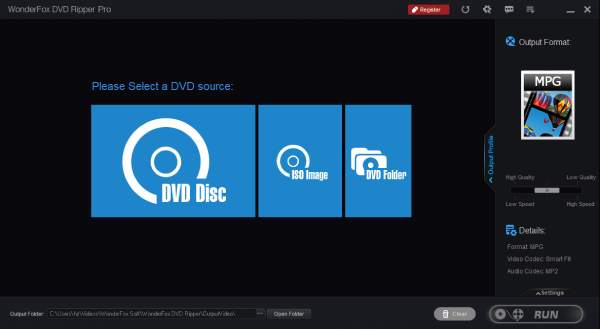
स्टेप 1सॉफ़्टवेयर चलाएँ, DVD डालें और "DVD डिस्क" पर क्लिक करें। सामग्री आयात करने के बाद, अपने इच्छित अध्यायों का चयन करें या उन्हें स्वचालित रूप से पहचानने तक प्रतीक्षा करें।
चरण दोरिपिंग के लिए प्रारूप चुनने के लिए "आउटपुट प्रारूप" पर क्लिक करें। निचले दाएं कोने में "सेटिंग्स" रिज़ॉल्यूशन सेट कर सकते हैं। सभी सेटिंग्स हो जाने के बाद, डीवीडी रिप करने के लिए निचले दाएं कोने में "रन" बटन पर क्लिक करें।
क्षेत्र-मुक्त प्लेयर के साथ सभी डीवीडी डिस्क कैसे चलाएं
क्षेत्र-मुक्त डीवीडी प्लेयर आपकी प्लेबैक समस्या का समाधान भी कर सकता है! आपकी डिस्क का डीवीडी क्षेत्र कोड चाहे जो भी हो, 4ईज़ीसॉफ्ट ब्लू-रे प्लेयर इसे बिना किसी प्रतिबंध के आसानी से चलाया जा सकता है। सोनी BDP-S6700, पैनासोनिक DVD-S700 और सैमसंग DVD-E360 जैसे महंगे DVD प्लेयर के बजाय, आप आसानी से इसका उपयोग कर सकते हैं क्षेत्र-मुक्त डीवीडी प्लेयर विंडोज/मैक पर डिफ़ॉल्ट ड्राइवर के साथ।
स्टेप 1विंडोज/मैक पर सभी डीवीडी क्षेत्र कोड के लिए इस प्लेयर को लॉन्च करें, और डाली गई डिस्क को लोड करने के लिए "ओपन डिस्क" बटन पर क्लिक करें।

चरण दोडीवीडी चलाने के बाद, आप गति, वॉल्यूम, स्क्रीन आकार और बहुत कुछ समायोजित करके प्लेबैक को नियंत्रित कर सकते हैं। स्क्रीनशॉट लें आसानी से।

अपने देश के लिए डीवीडी पर सीधे क्षेत्र कोड बदलें
रीजन कोड फ्री डीवीडी प्लेयर खरीदने के अलावा, आप रीजन कोड-प्रोटेक्टेड डीवीडी चलाने के लिए रीजन कोड भी बदल सकते हैं। लेकिन, उससे पहले, आपको यह याद रखना होगा कि डीवीडी का रीजन कोड सिर्फ़ पाँच बार ही बदला जा सकता है। विंडोज/मैक पर अलग-अलग चरण इस प्रकार हैं:
मैक पर डीवीडी क्षेत्र कोड बदलें:
स्टेप 1डिस्क को अपने मैक के ऑप्टिकल ड्राइव में डालें: डायलॉग बॉक्स पर, उस क्षेत्र कोड को चुनें जो आपके डीवीडी प्लेयर के समान हो, और "ड्राइव क्षेत्र सेट करें" बटन पर क्लिक करें।
चरण दोइसके बाद, आपके द्वारा किए गए परिवर्तनों को सहेजने के लिए ड्राइव क्षेत्र विंडो के बाएं कोने पर "लॉक" बटन पर क्लिक करें।

विंडोज़ पर डीवीडी क्षेत्र कोड बदलें:
स्टेप 1अपने कंप्यूटर के डिस्क ड्राइवर में "डिस्क" डालें। फिर, "विंडोज" कुंजी को दबाकर रखें, और फिर "रन" प्रोग्राम तक पहुंचने के लिए "आर" कुंजी दबाएं।

चरण दोइसके बाद, रन के सर्च बार पर "devmgmt.msc" दर्ज करें और "ओके" बटन पर क्लिक करें। फिर, डिवाइस मैनेजर विंडो पर "डीवीडी/सीडी-रोम ड्राइव" विकल्प तक पहुँचें।

चरण 3उसके बाद, अपने "ड्राइव" पर राइट-क्लिक करें और "गुण" विकल्प चुनें। फिर, एक नई विंडो पर, "डीवीडी क्षेत्र" टैब चुनें और अपना वर्तमान क्षेत्र चुनें, जैसे क्षेत्र 2 डीवीडीअंत में, सेव करने के लिए "ओके" बटन पर क्लिक करें।

निष्कर्ष
यह DVD क्षेत्र कोड और DVD को इन कोड से मुक्त करने के तरीकों के बारे में एक संक्षिप्त चर्चा है! इन गाइड के साथ, अब आप जानते हैं कि आपको कौन सी DVD खरीदनी है। मान लीजिए कि आप नया DVD प्लेयर खरीदने के लिए पैसे खर्च नहीं करना चाहते हैं या DVD का क्षेत्र कोड बदलने में संकोच कर रहे हैं। उस स्थिति में, आप पेशेवर का उपयोग कर सकते हैं 4ईज़ीसॉफ्ट डीवीडी रिपर डीवीडी क्षेत्र कोड को हटाने के लिए उपकरण! आसान प्लेबैक के लिए डीवीडी को डिजिटल प्रारूप में रिप करने के तरीके के बारे में अधिक जानने के लिए इस उपकरण की आधिकारिक वेबसाइट पर जाएँ!
100% सुरक्षित
100% सुरक्षित



